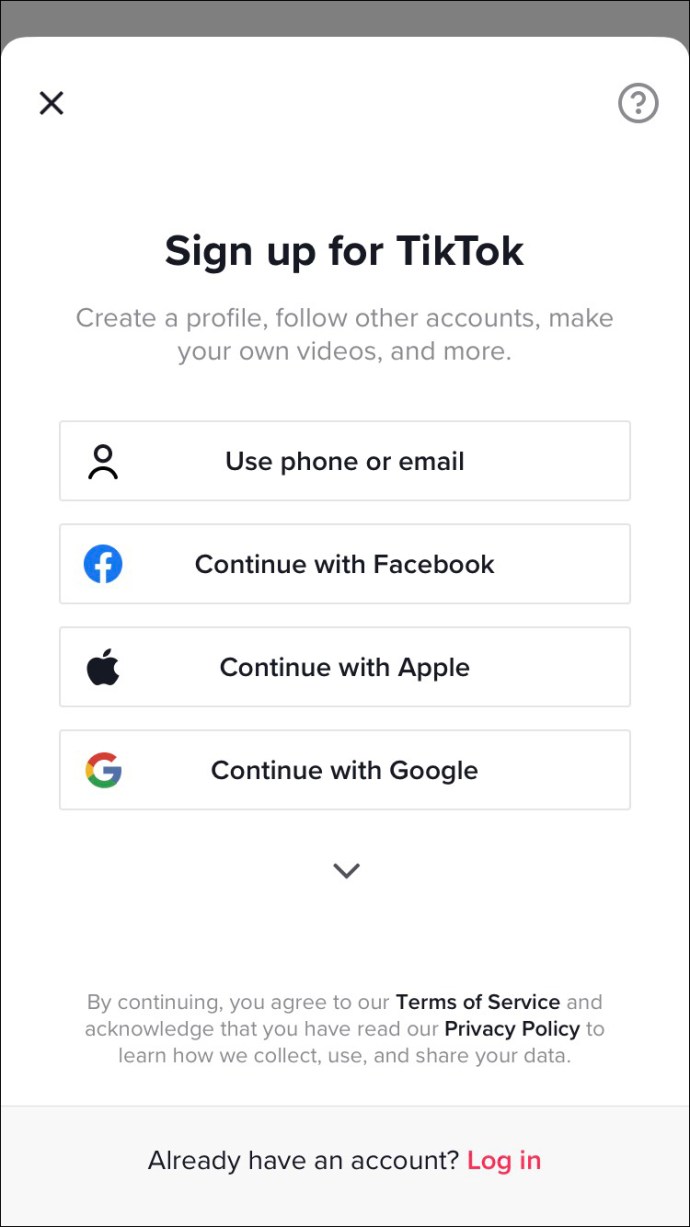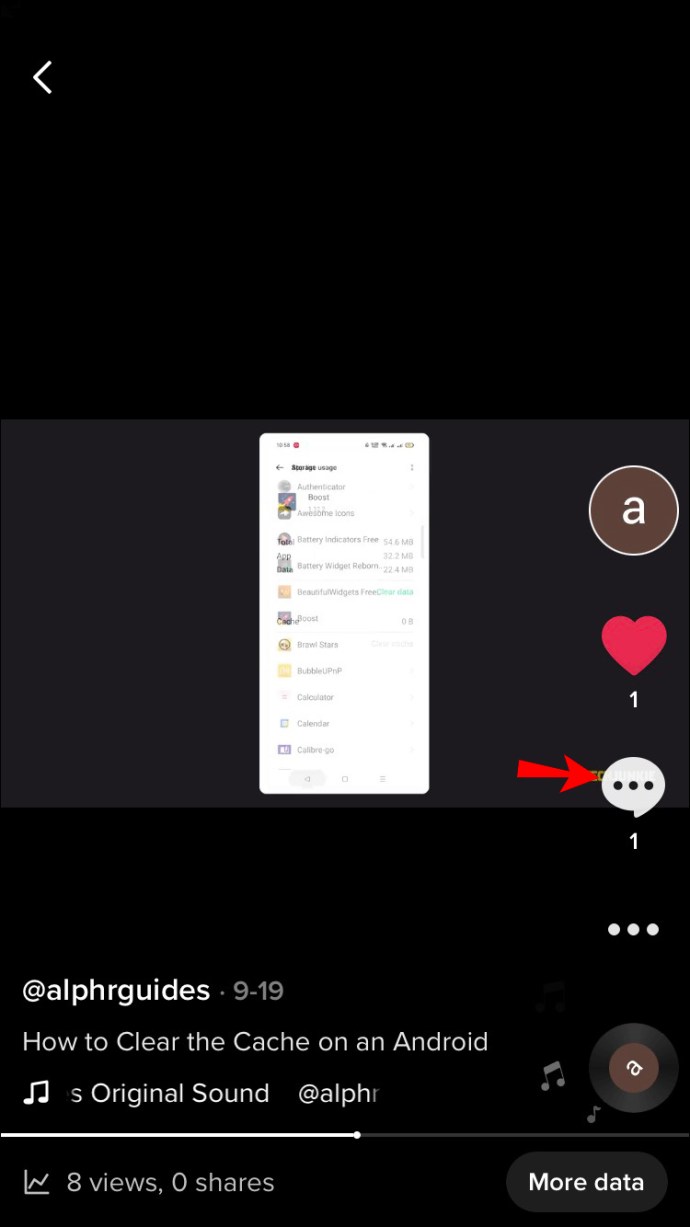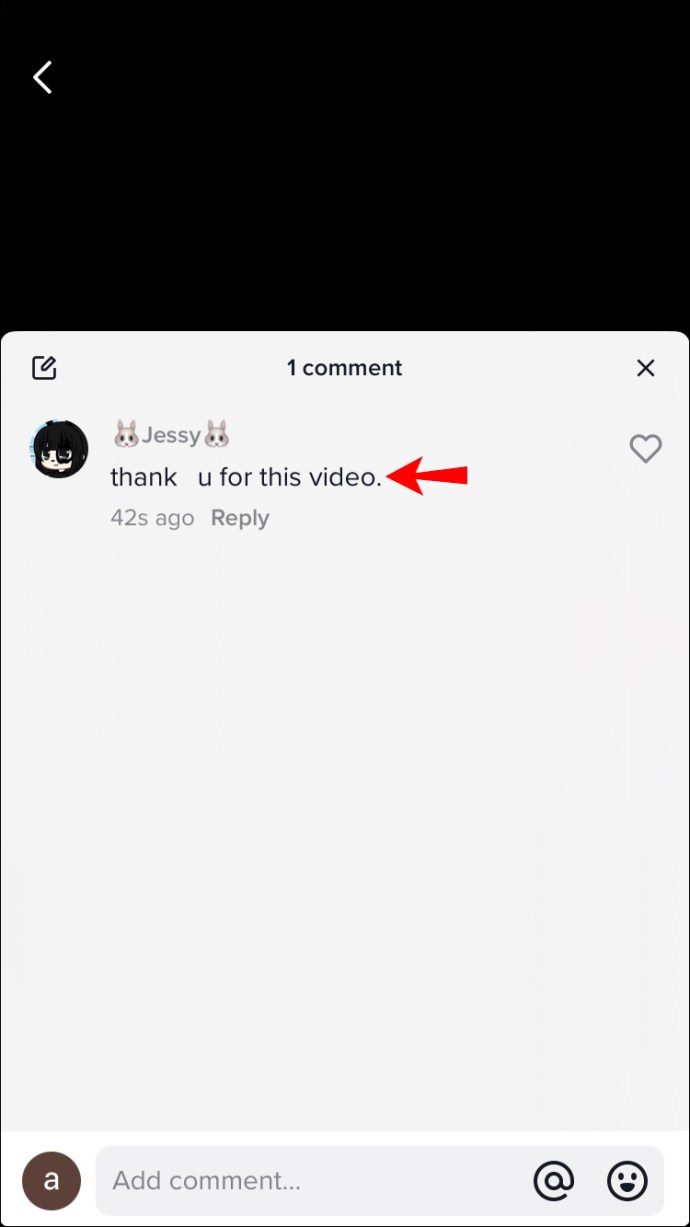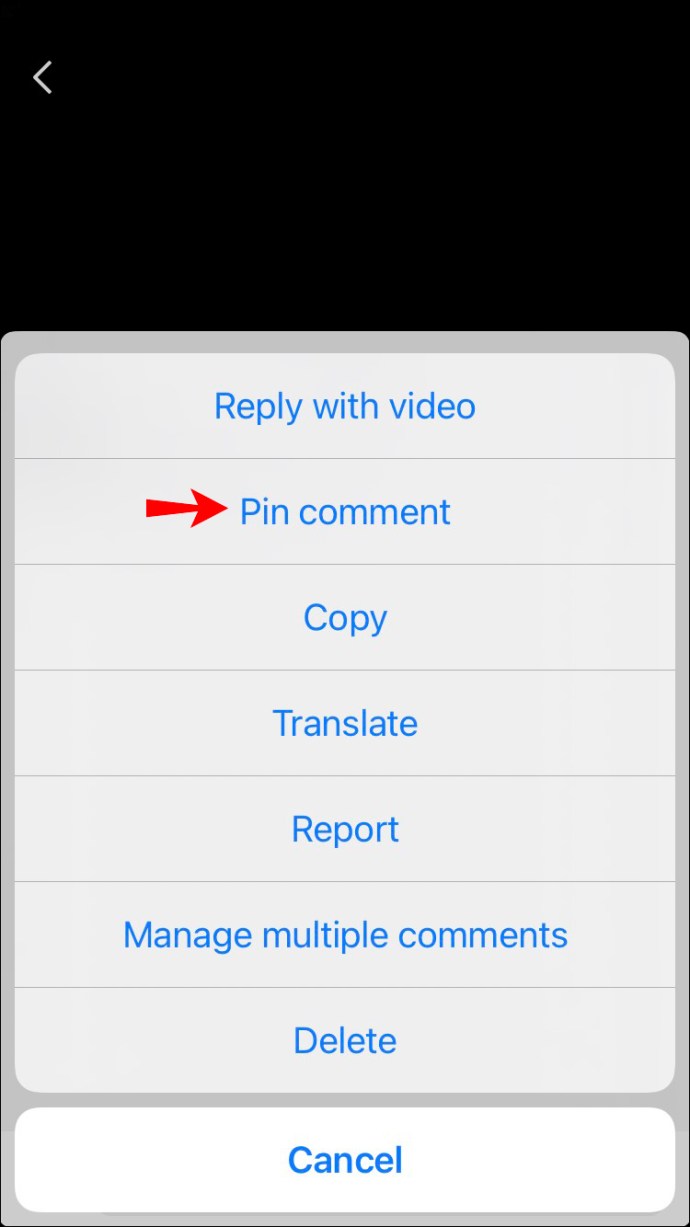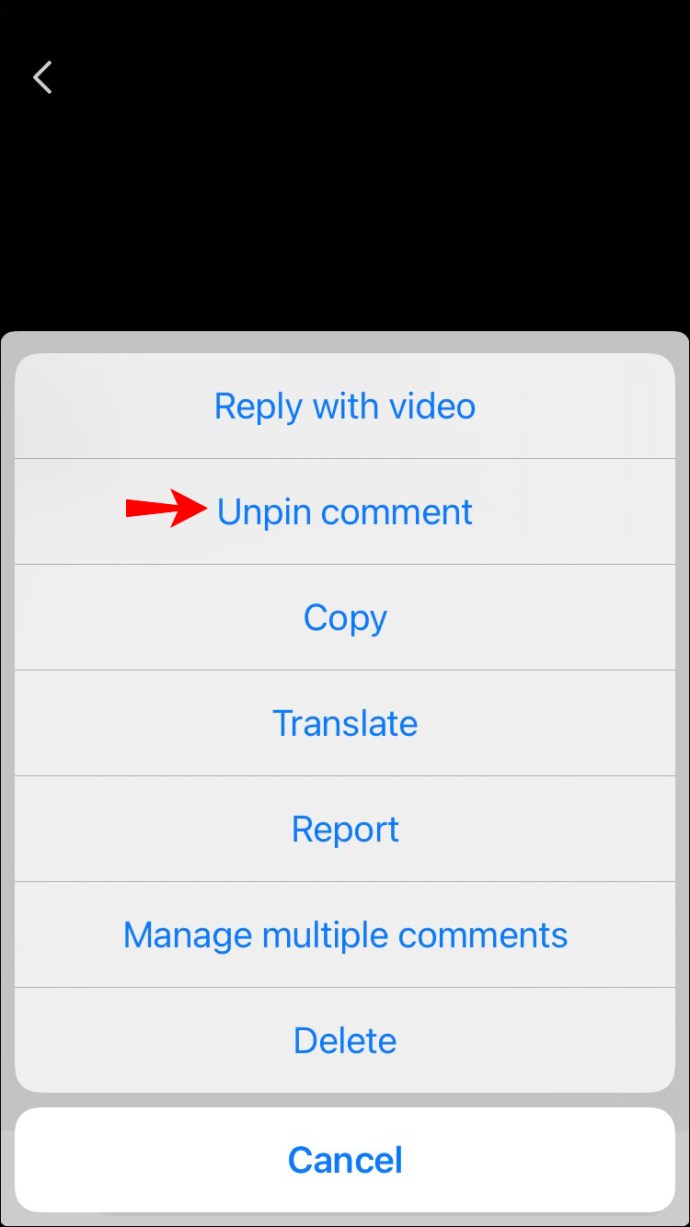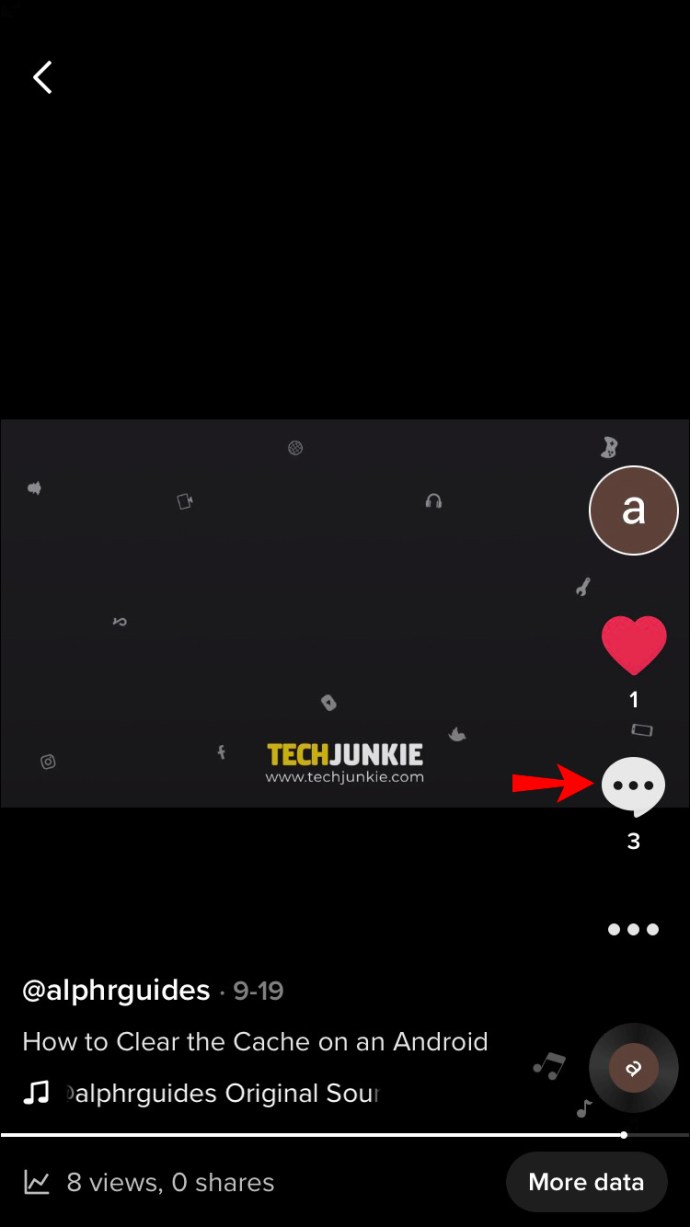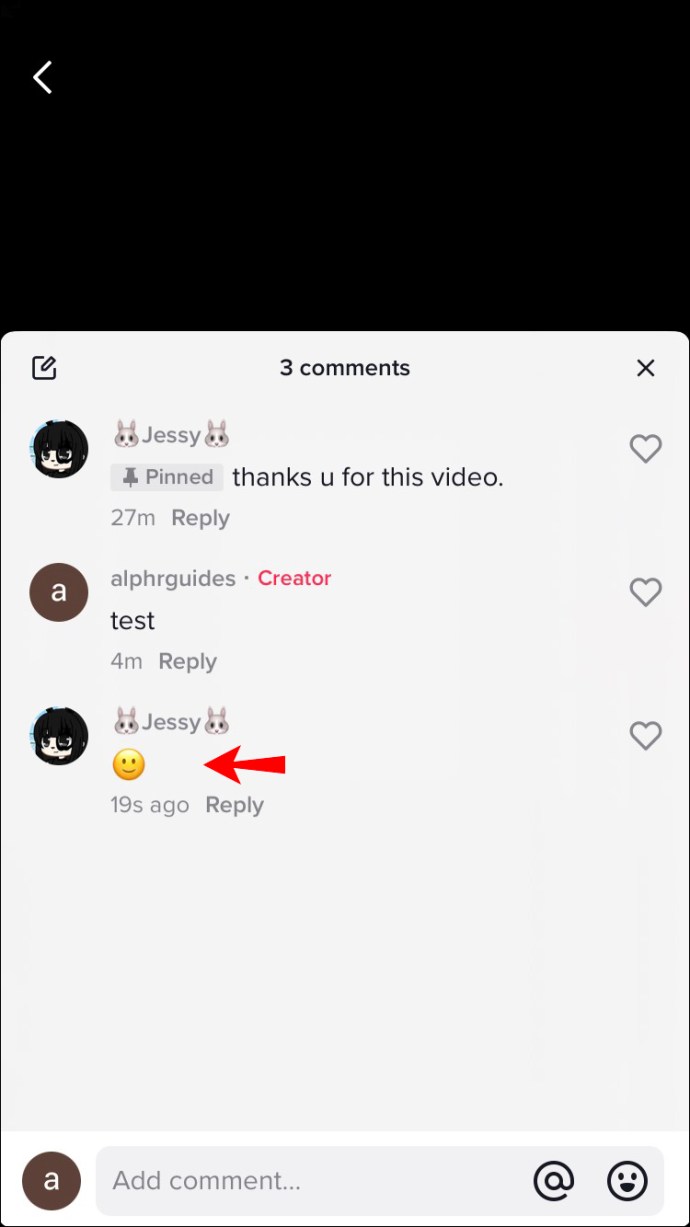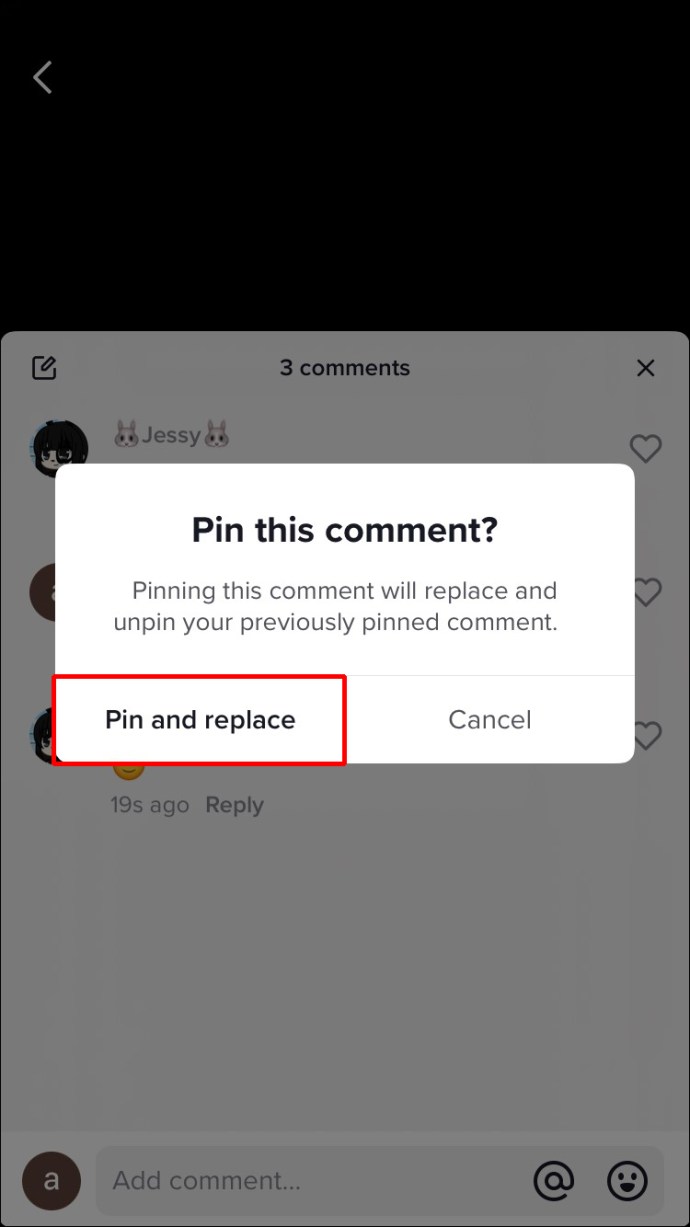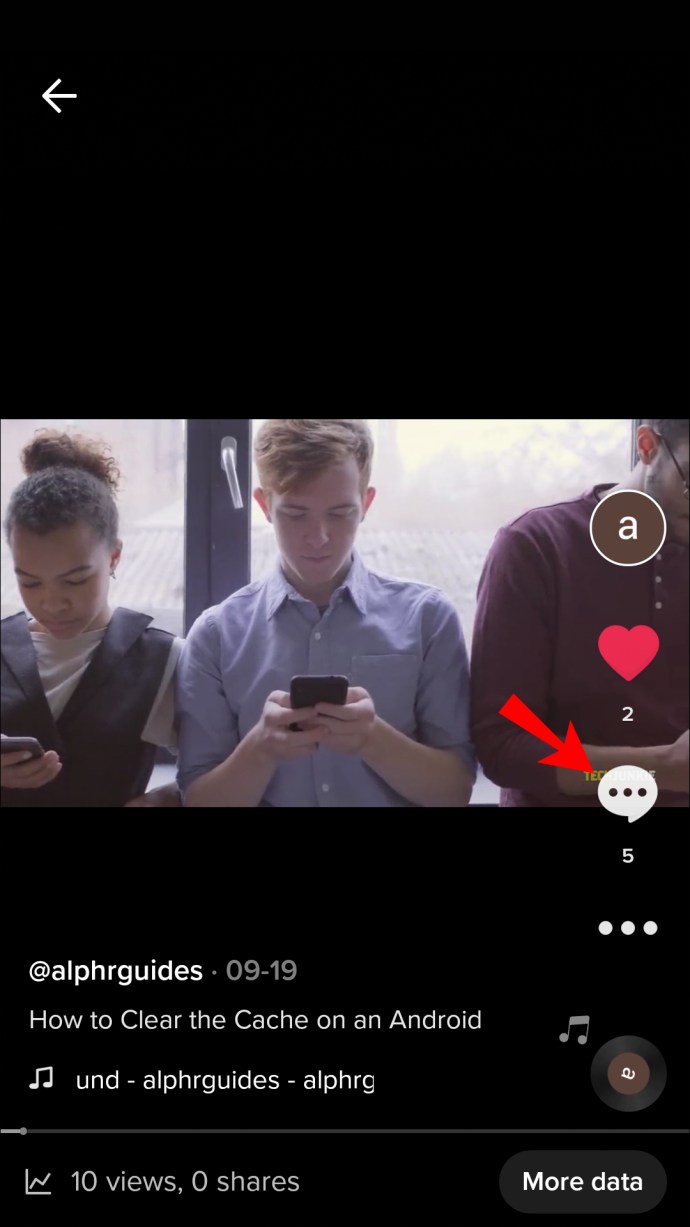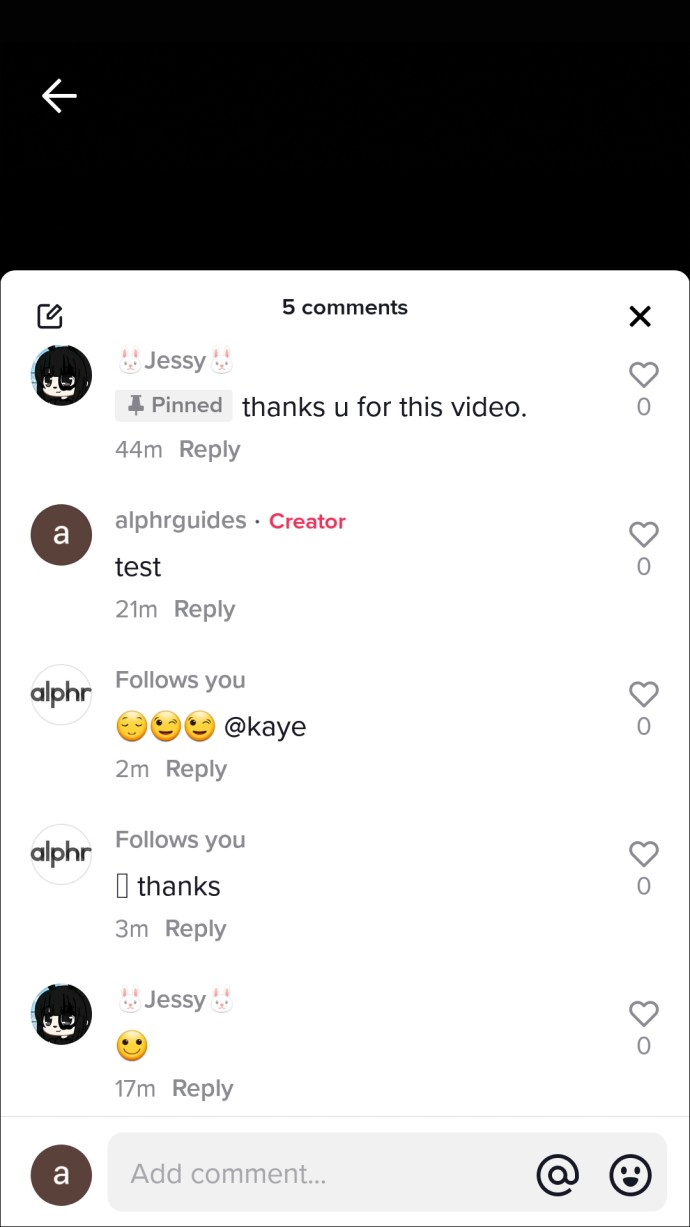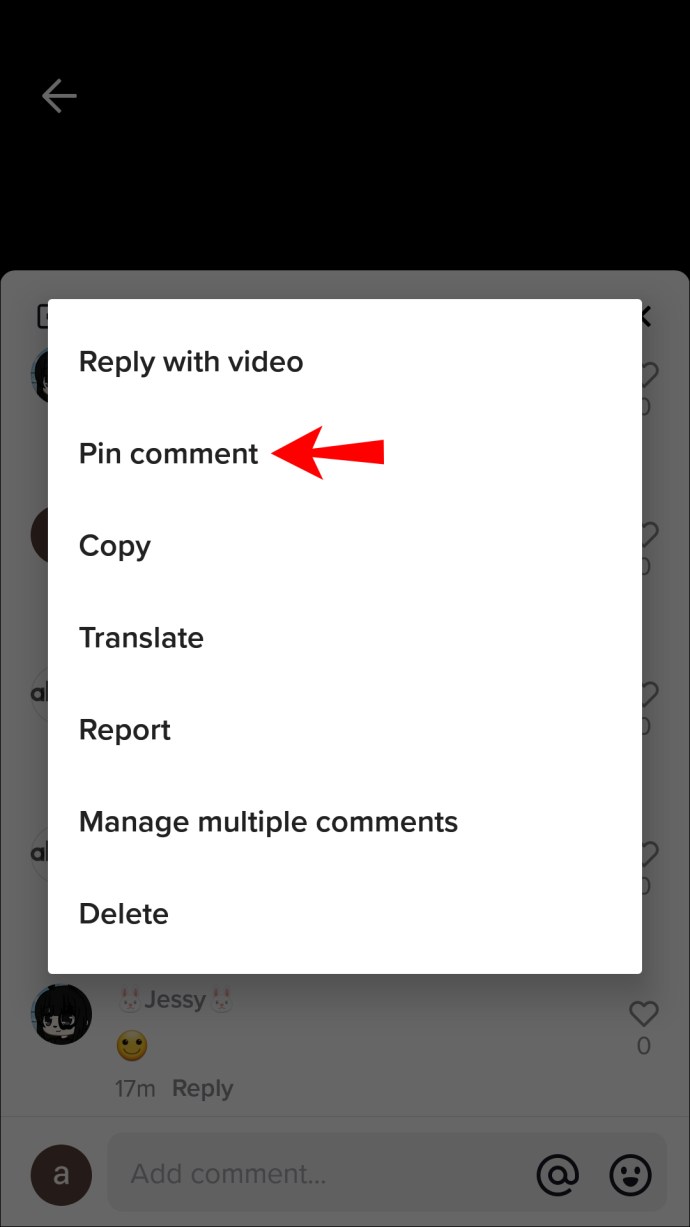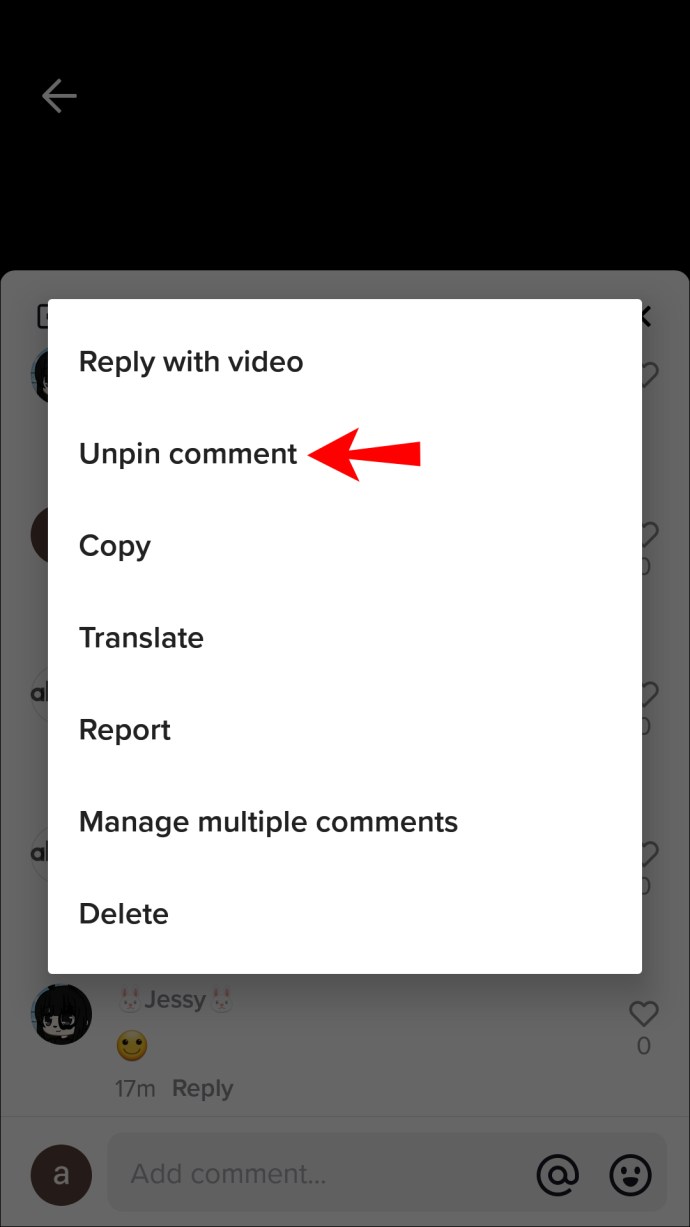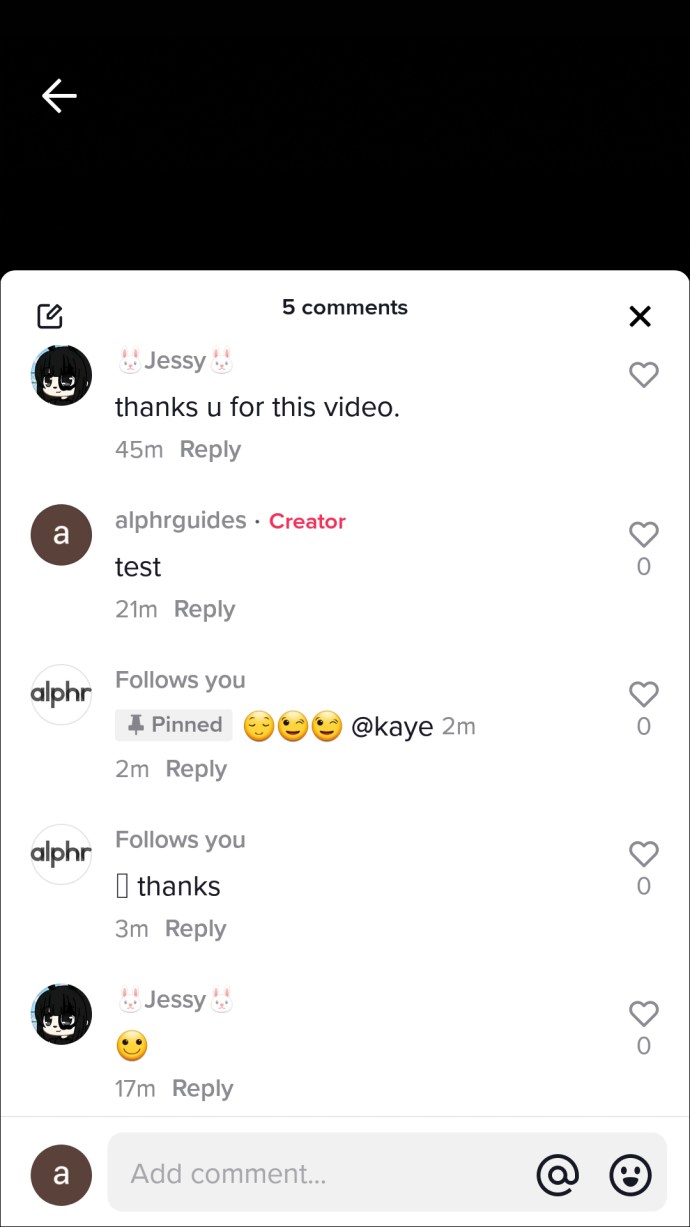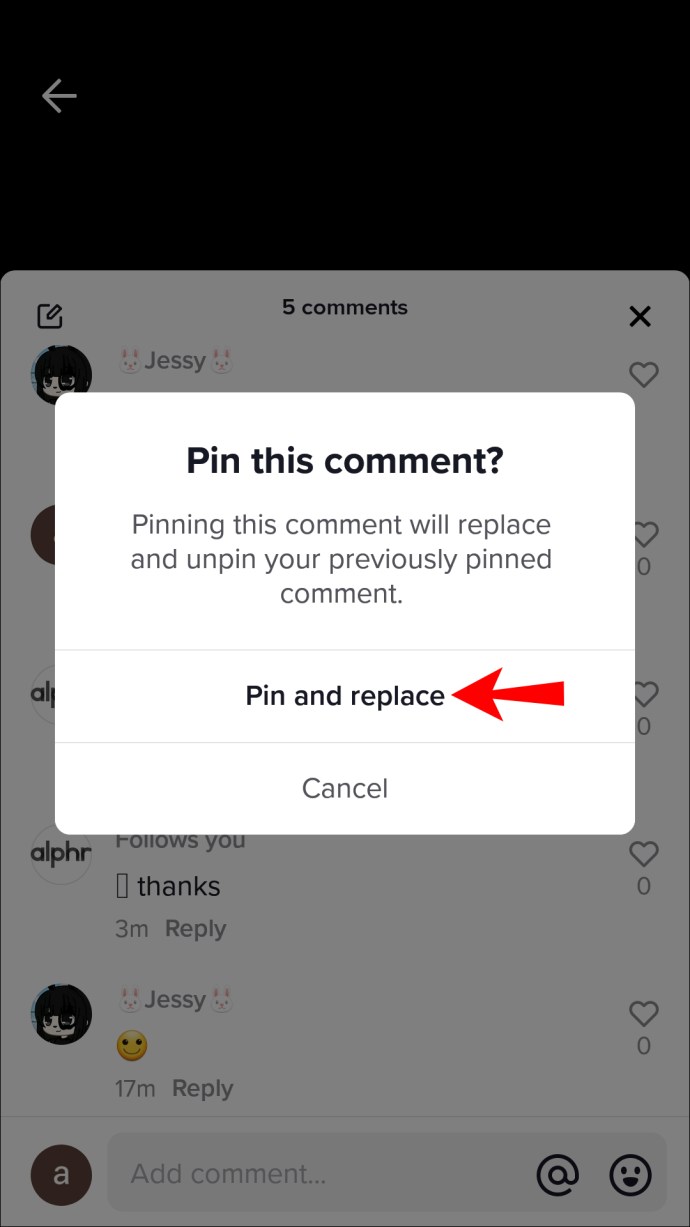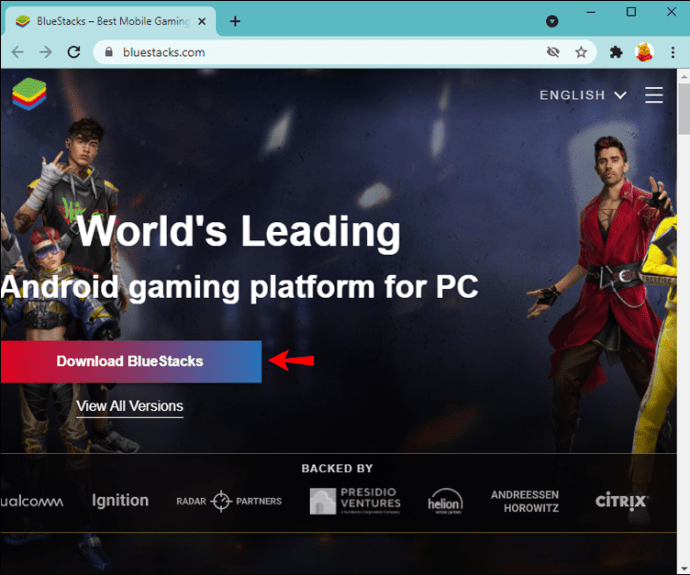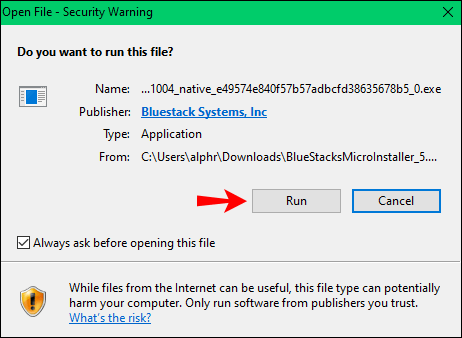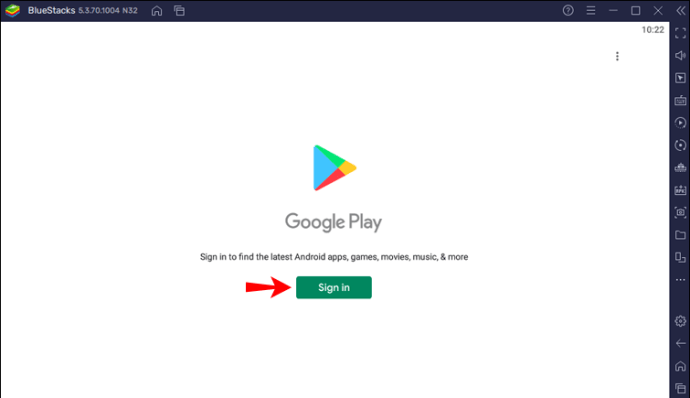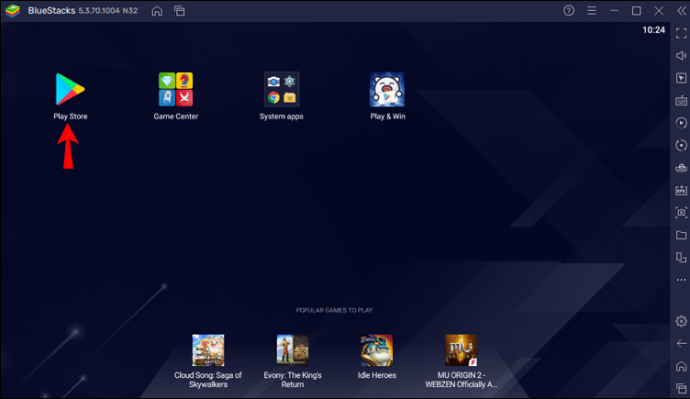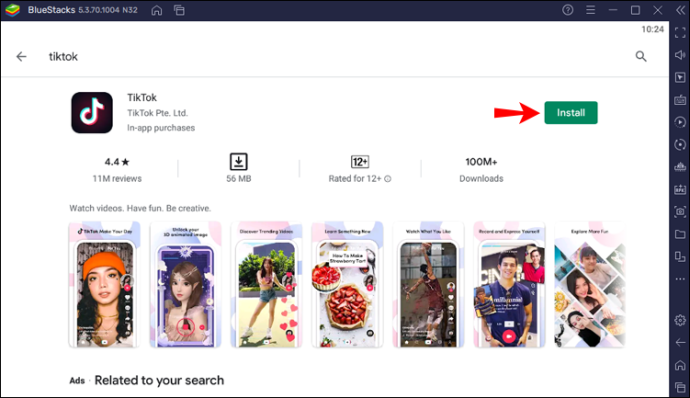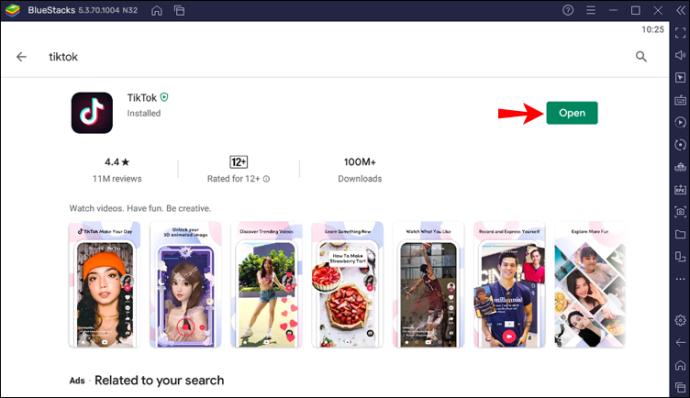TikTok의 댓글 고정 기능을 사용하면 좋아하는 댓글을 게시물에 고정할 수 있습니다. 당신이 청중을 늘리고 싶어하는 콘텐츠 제작자이든, 단순히 게시물을 만드는 것을 좋아하는 사람이든, 이 기능은 분명히 당신의 피드에 관심을 끌 것입니다. 또한 댓글 섹션의 분위기를 설정하고 더 많은 개성을 과시하는 데 도움이 될 수 있습니다.

이 기사에서는 동영상에 댓글을 고정하는 방법과 다양한 장치에서 핀을 교체하는 방법을 안내합니다. TikTok의 데스크톱 앱을 통한 댓글 기능은 제한됩니다. 그러나 PC에서 게시물에 대한 댓글을 고정하는 해결 방법을 보여 드리겠습니다.
iPhone에서 TikTok에 댓글을 고정하는 방법
iPhone을 통해 동영상의 댓글을 고정하거나 고정 해제하려면 다음 단계를 따르세요.
- 틱톡에 로그인합니다.
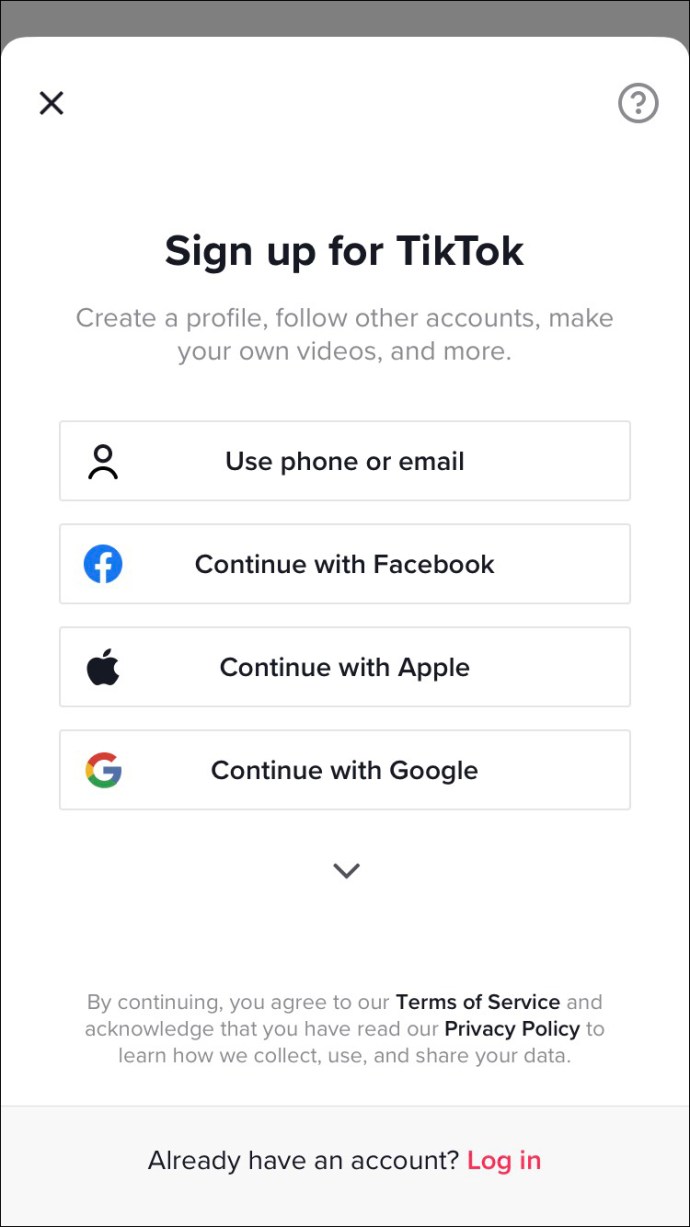
- 다음 중 하나로 고정하려는 댓글을 찾습니다.
- 하단 탭에서 "나" 아이콘을 선택하고 댓글을 검색한 다음 점 3개 풍선을 탭합니다.
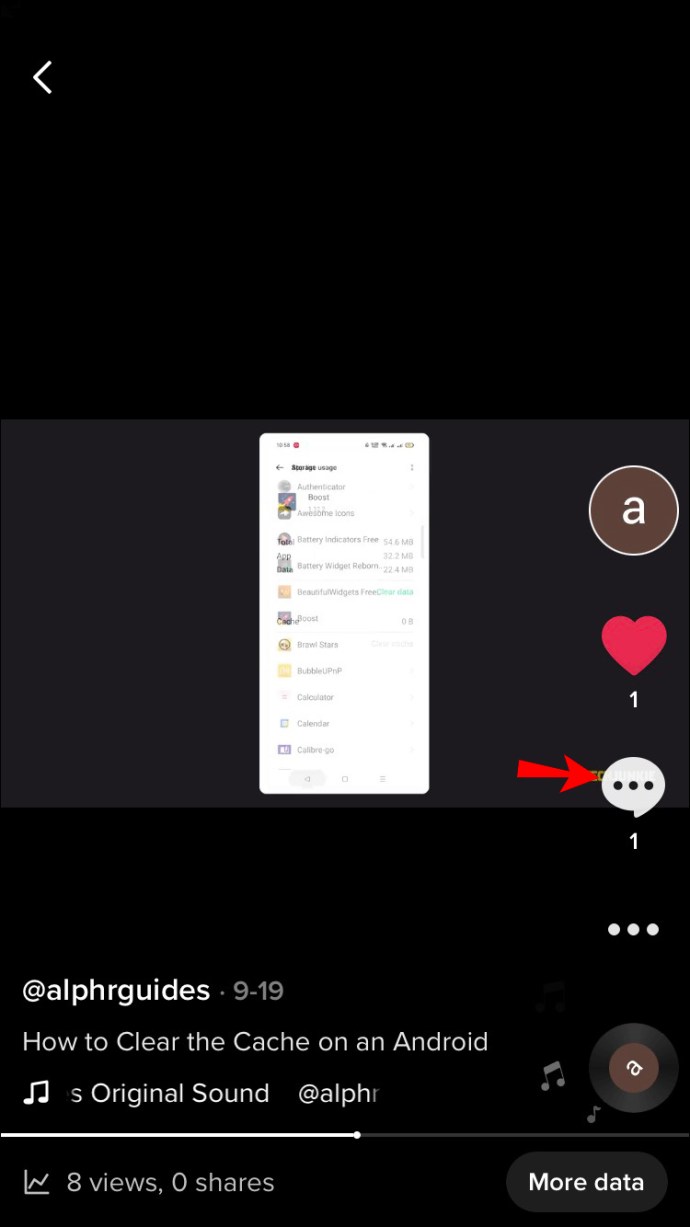
- 알림을 보려면 화면 하단의 "받은 편지함"을 탭하세요. 댓글을 찾으면 해당 게시물의 댓글 섹션이 열립니다.
- 하단 탭에서 "나" 아이콘을 선택하고 댓글을 검색한 다음 점 3개 풍선을 탭합니다.
- 댓글을 길게 누르면 새 팝업이 표시됩니다.
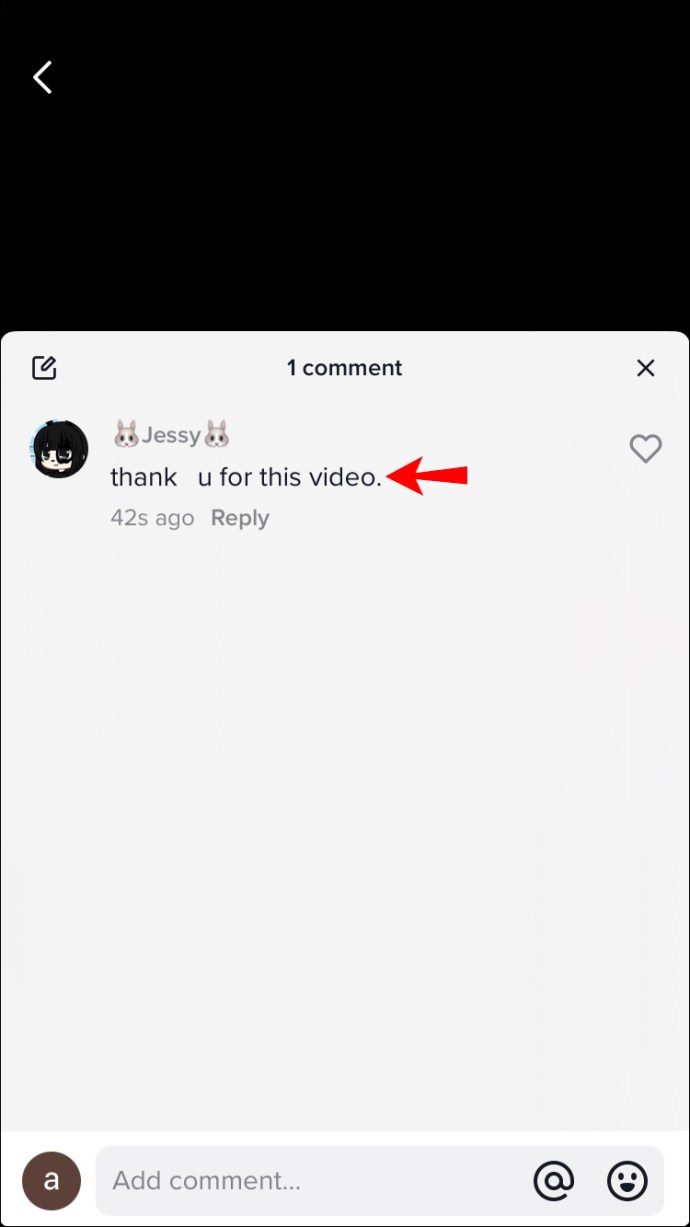
- "댓글 고정" 및 "댓글 고정 해제" 옵션이 표시됩니다. '댓글 고정'을 탭합니다.
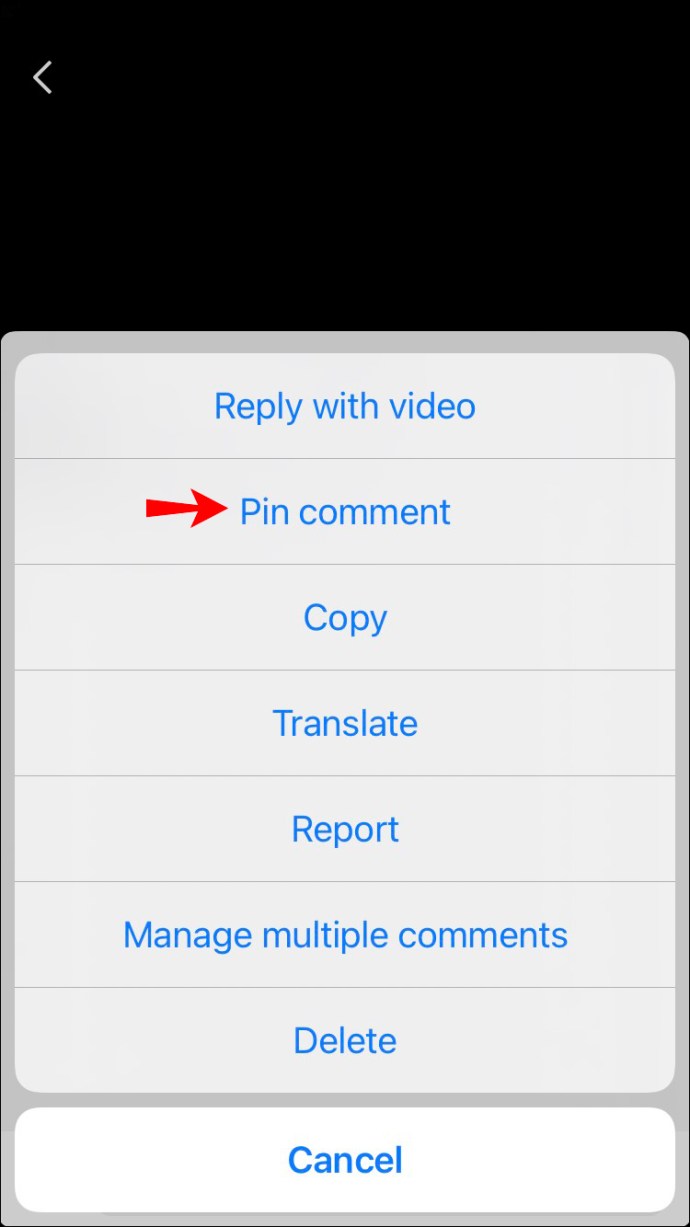
- 고정을 해제할 준비가 되면 대신 "댓글 고정 해제"를 선택하세요.
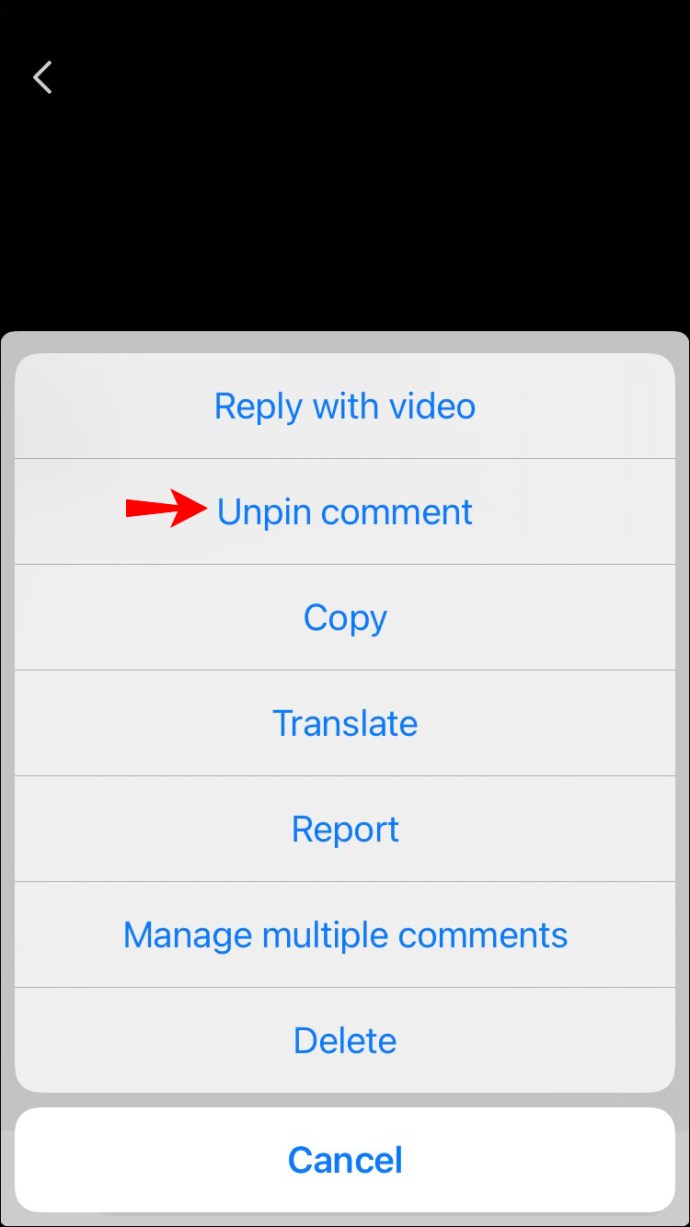
고정된 댓글 바꾸기
동영상에는 한 번에 하나의 댓글만 고정할 수 있습니다. 고정된 댓글을 교체할 준비가 되면 다음 단계를 따르세요.
- 다음 방법 중 하나를 사용하여 고정하려는 댓글을 찾습니다.
- 하단의 탭에서 "나" 아이콘을 탭한 다음 댓글을 살펴보려면 점 3개 풍선을 탭하세요.
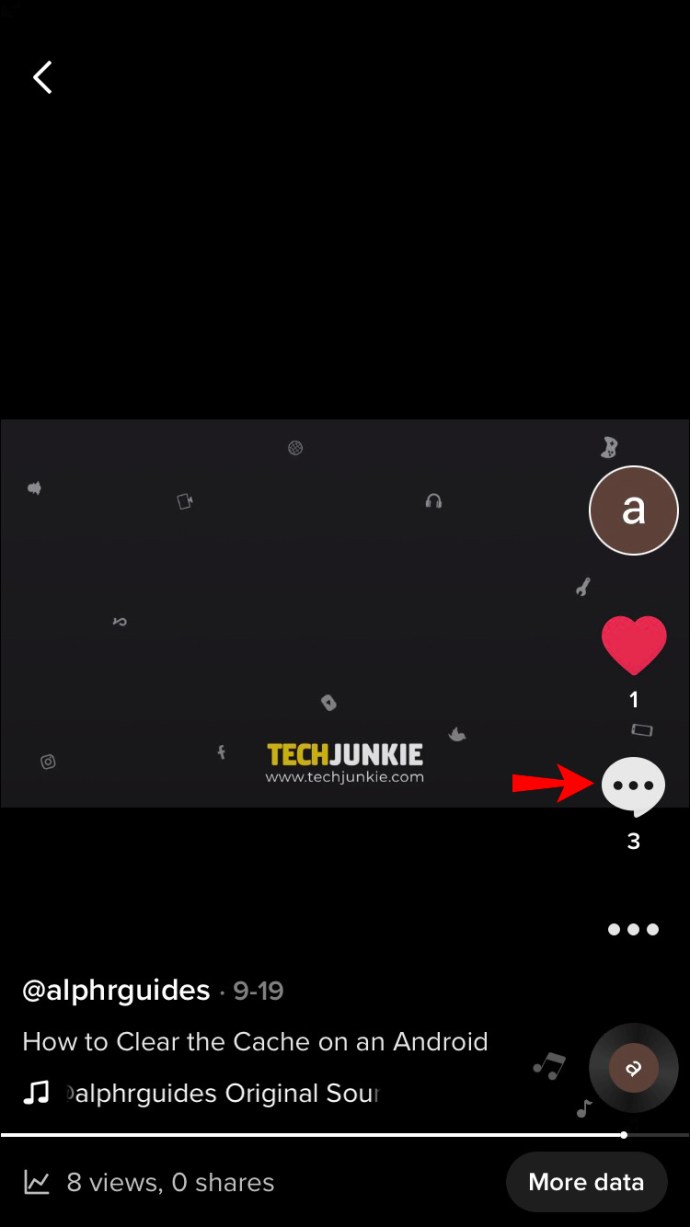
- 알림을 보려면 하단의 "받은 편지함"을 탭하십시오. 댓글을 찾으면 해당 게시물의 댓글 섹션이 열립니다.
- 하단의 탭에서 "나" 아이콘을 탭한 다음 댓글을 살펴보려면 점 3개 풍선을 탭하세요.
- 댓글을 길게 누르면 팝업이 표시됩니다.
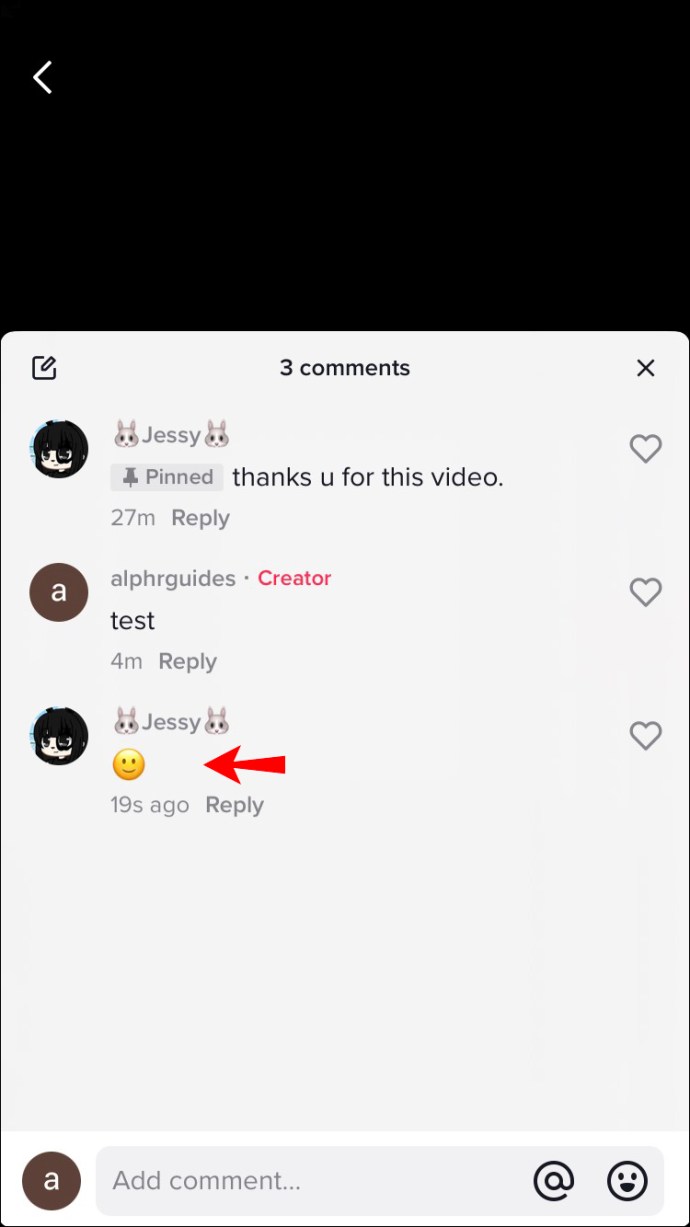
- '고정 및 교체'를 탭합니다.
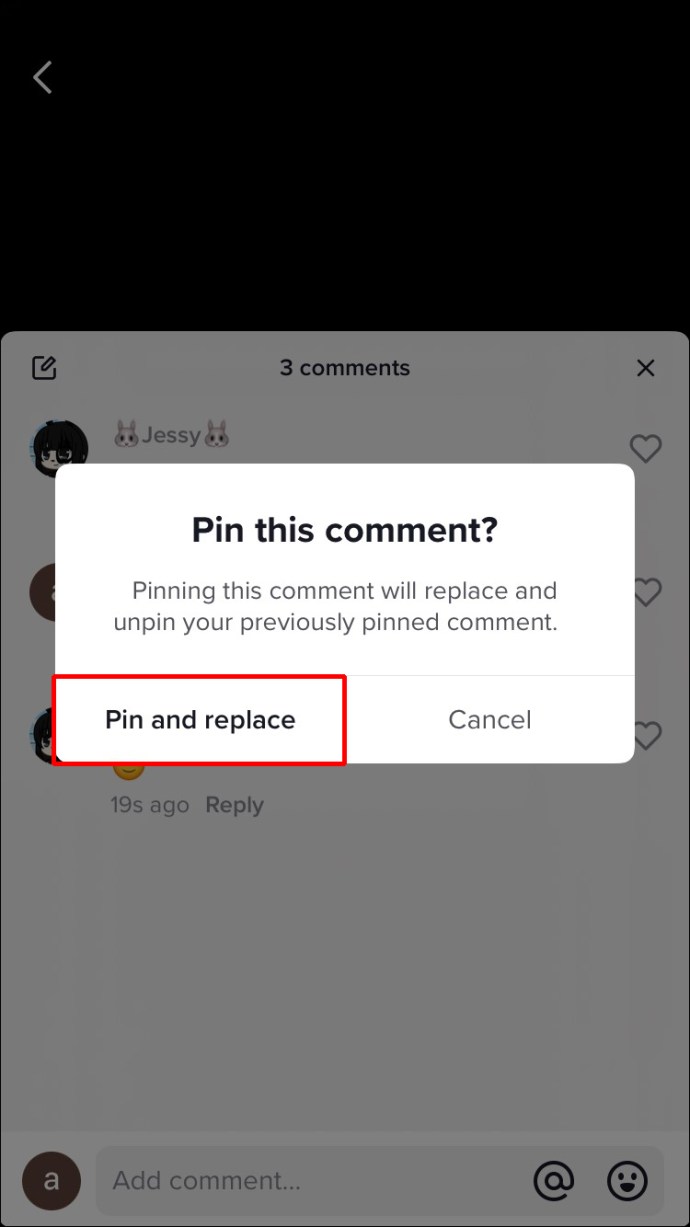
Android 기기에서 TikTok에 댓글을 고정하는 방법
Android 기기를 사용하여 동영상에 댓글을 고정하거나 고정 해제하려면 다음 단계를 따르세요.
- 틱톡에 로그인합니다.

- 다음 두 가지 방법으로 고정하려는 댓글을 찾을 수 있습니다.
- 하단 탭의 "나" 아이콘으로 이동한 다음 점 3개 풍선을 탭하여 댓글을 살펴보세요.
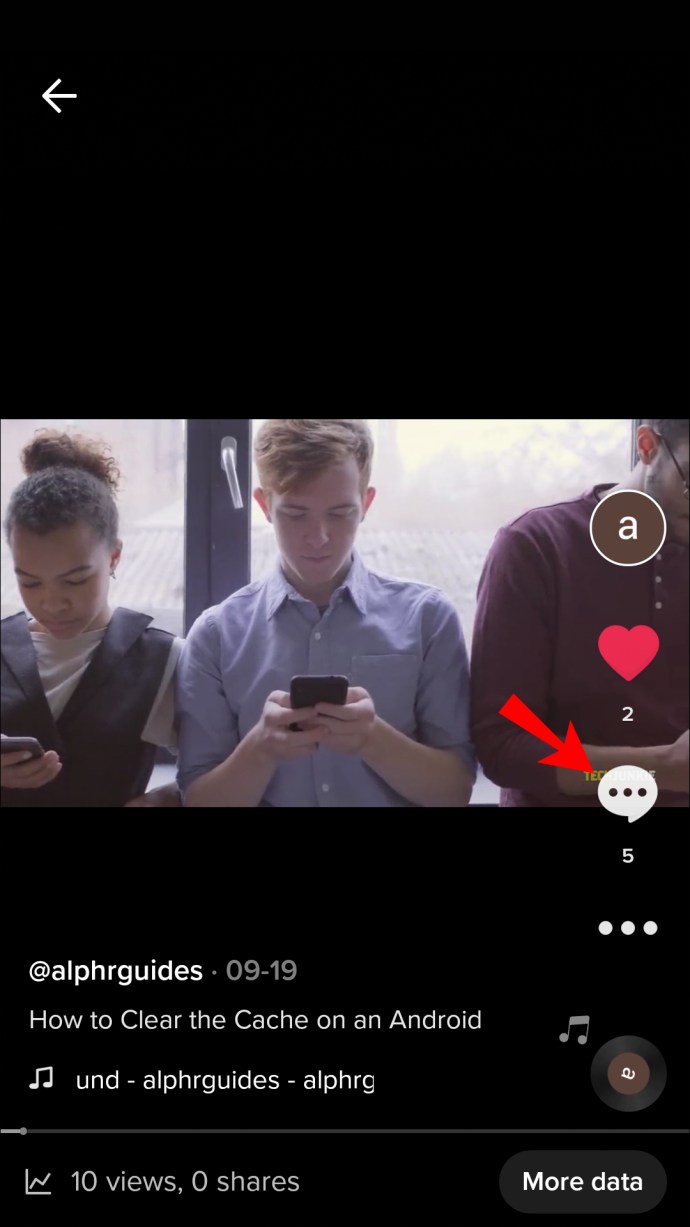
- 화면 하단에서 "받은 편지함"을 탭하여 알림을 확인하십시오. 댓글을 찾으면 해당 게시물의 댓글 섹션이 열립니다.
- 하단 탭의 "나" 아이콘으로 이동한 다음 점 3개 풍선을 탭하여 댓글을 살펴보세요.
- 댓글을 길게 누릅니다.
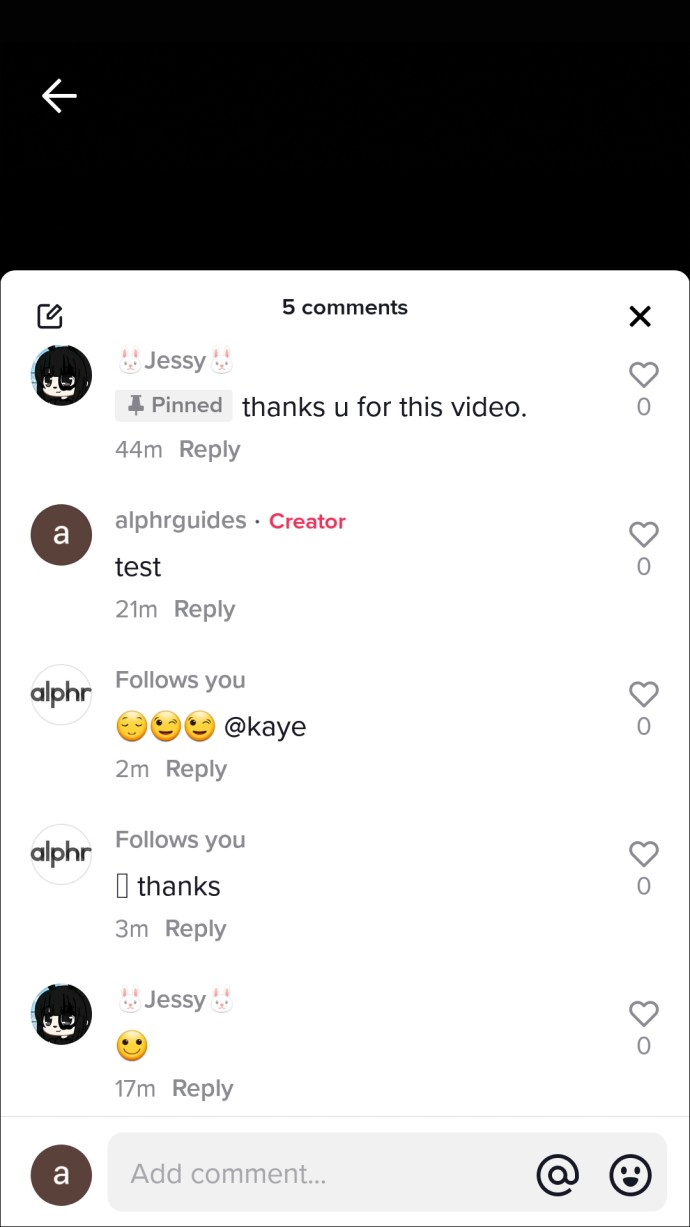
- 새 팝업 창에 "댓글 고정" 및 "댓글 고정 해제" 옵션이 표시됩니다.
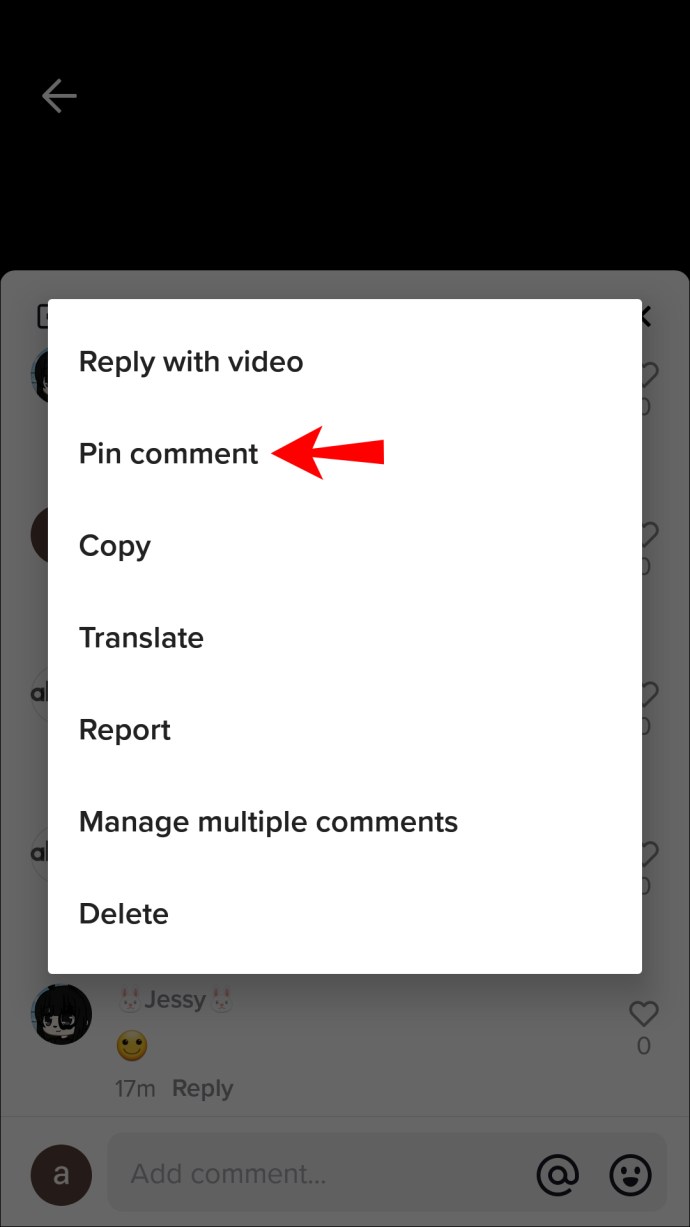
- "댓글 고정"을 선택합니다. 댓글을 고정 해제할 준비가 되면 '댓글 고정 해제'를 탭합니다.
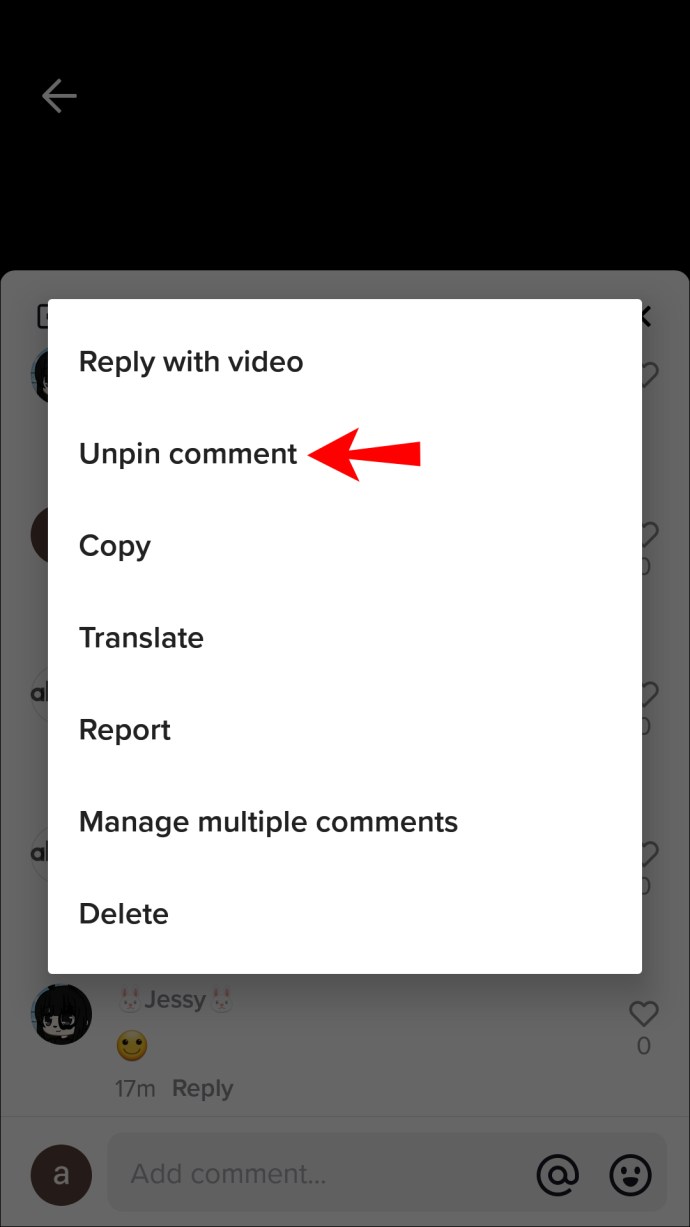
고정된 댓글 바꾸기
지금은 한 번에 하나의 댓글만 동영상에 고정할 수 있습니다. 고정된 댓글을 바꾸려면 다음 단계를 따르세요.
- 다음 방법 중 하나를 사용하여 고정하려는 댓글을 찾습니다.
- 하단 탭에서 "나" 아이콘을 탭하고 댓글을 검색한 다음 점 3개 풍선을 탭합니다.
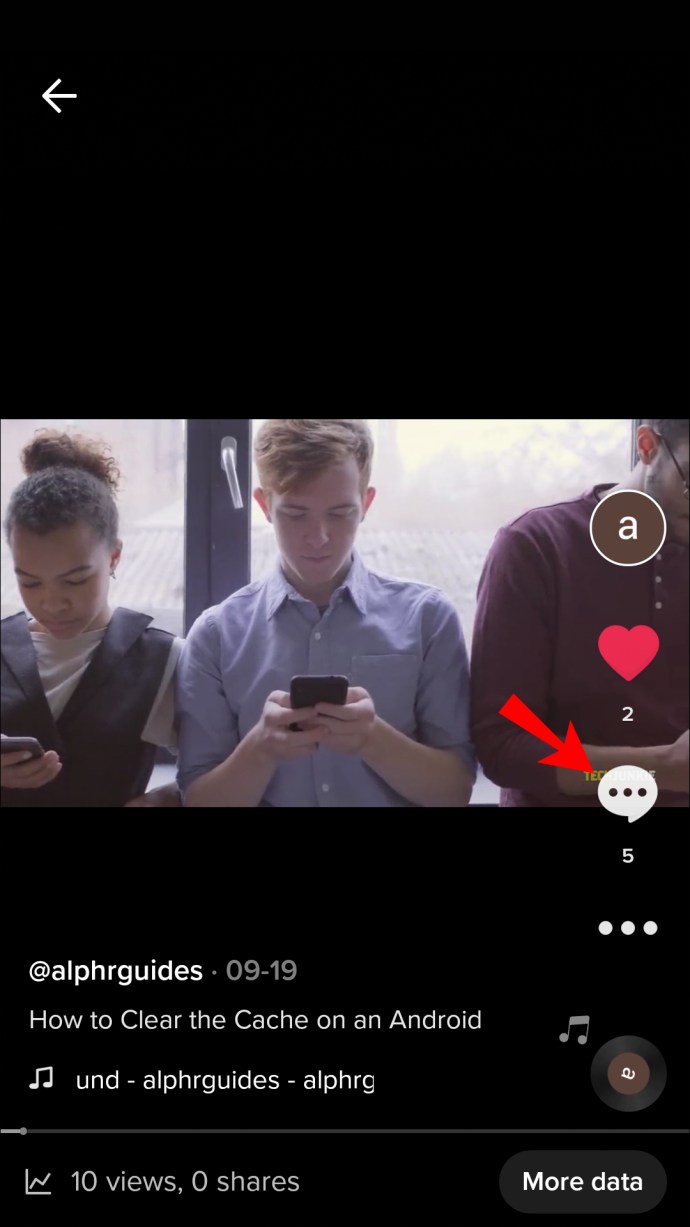
- 알림을 보려면 하단의 "받은 편지함"을 탭하십시오. 댓글을 찾으면 해당 게시물의 댓글 섹션이 열립니다.
- 하단 탭에서 "나" 아이콘을 탭하고 댓글을 검색한 다음 점 3개 풍선을 탭합니다.
- 댓글을 길게 누르면 팝업이 표시됩니다.
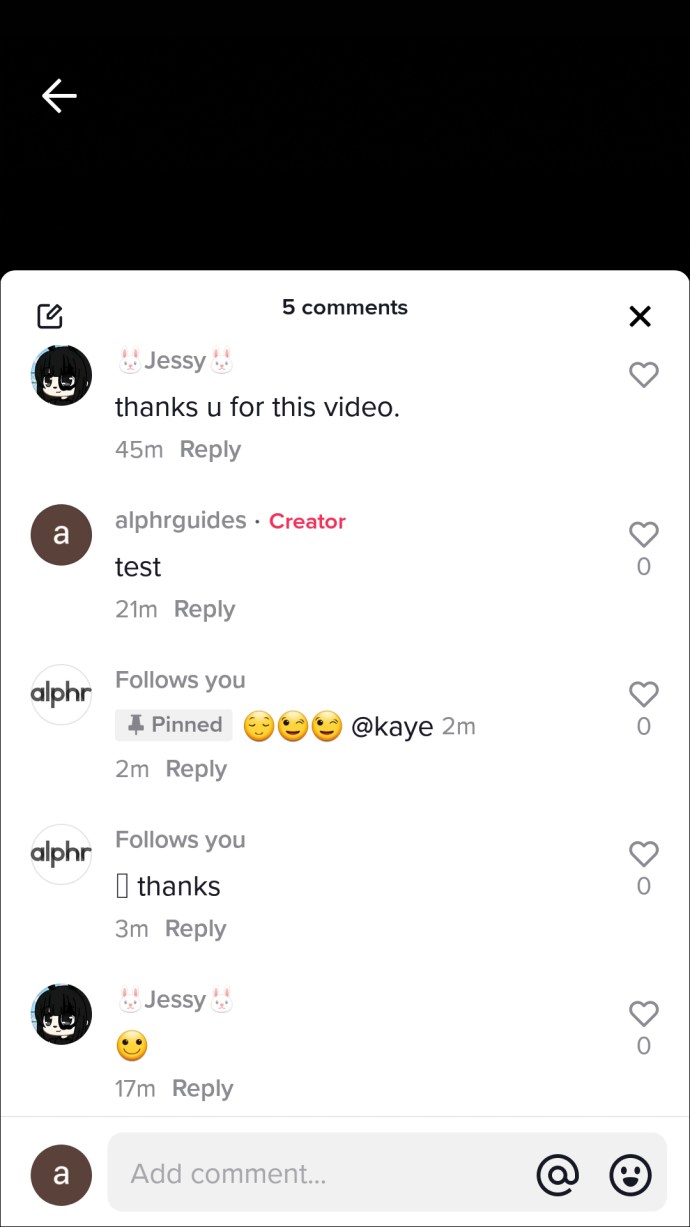
- "고정 및 교체"를 선택하십시오.
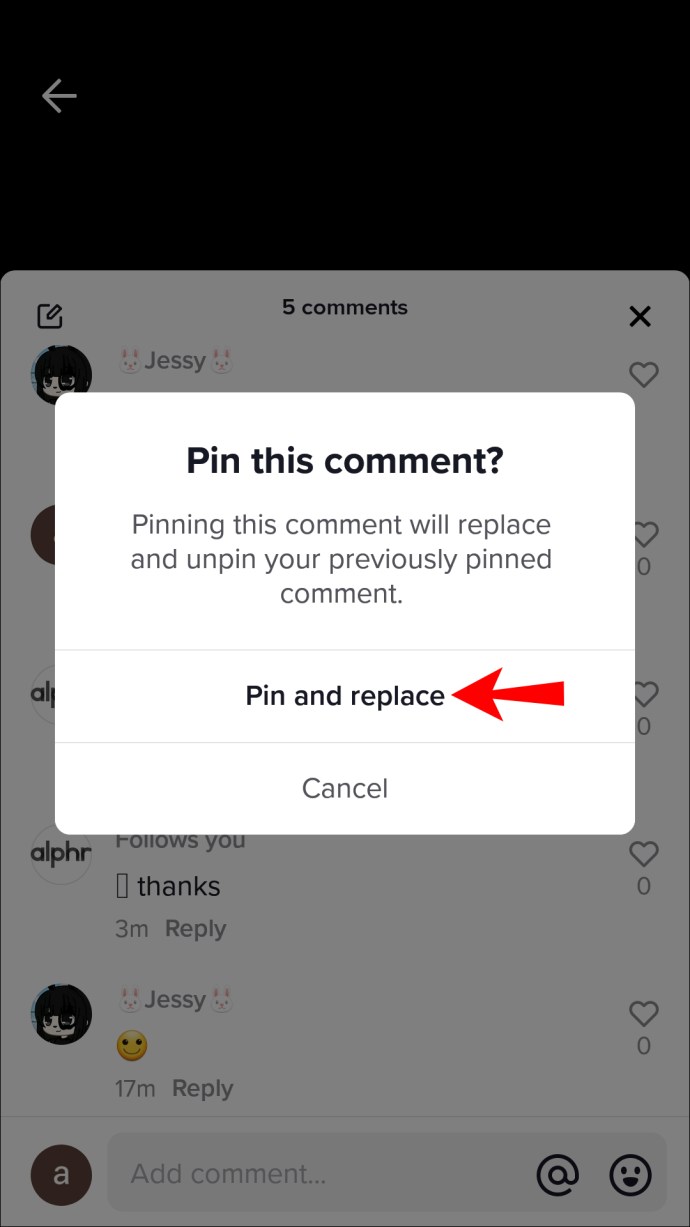
PC에서 TikTok에 댓글을 고정하는 방법
TikTok은 TikTok 웹 사이트를 통해 액세스할 수 있는 데스크톱 버전을 출시했습니다. 그러나 사용자가 모바일 앱을 더 많이 사용하도록 장려하기 위해 전체 기능을 모바일 앱에서만 사용할 수 있습니다.
이 문제를 해결하기 위해 Windows 또는 macOS 컴퓨터에 Android/iOS 에뮬레이터를 설치할 수 있습니다. 에뮬레이터는 Android 또는 iOS 기기를 에뮬레이트합니다. 따라서 PC에서 모바일용 TikTok에 액세스할 수 있습니다.
PC에서 평판 좋은 에뮬레이터 BlueStacks를 사용하는 방법은 다음과 같습니다.
- BlueStacks 웹사이트로 이동하여 "BlueStacks 다운로드"를 선택합니다.
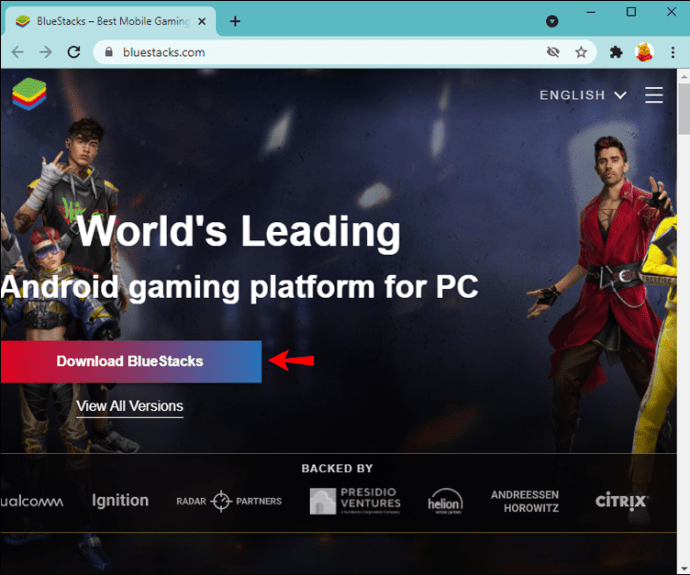
- 다운로드한 파일을 저장한 후 실행합니다. 인터넷 또는 컴퓨터 속도에 따라 다운로드 및 설치 프로세스를 완료하는 데 시간이 걸릴 수 있습니다.
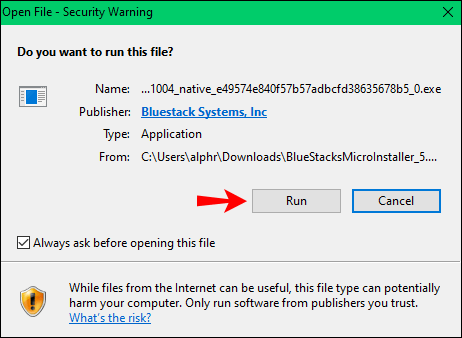
- 설치 후 BlueStacks가 자동으로 시작됩니다.
- BlueStacks가 시작되면 Google Play 스토어에 액세스할 수 있는 Google 로그인 페이지가 표시됩니다.
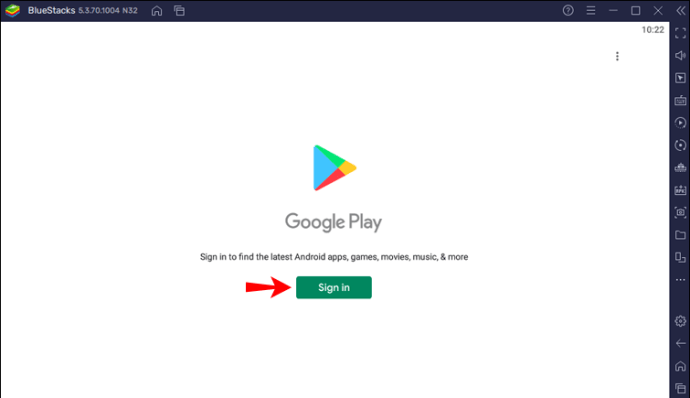
- 로그인하면 Android 기기에 일반적인 앱이 포함된 Android 홈 화면이 표시됩니다.
- 계속하려면 "Play 스토어" 앱을 두 번 클릭하고 "서비스 약관"에 "동의"합니다.
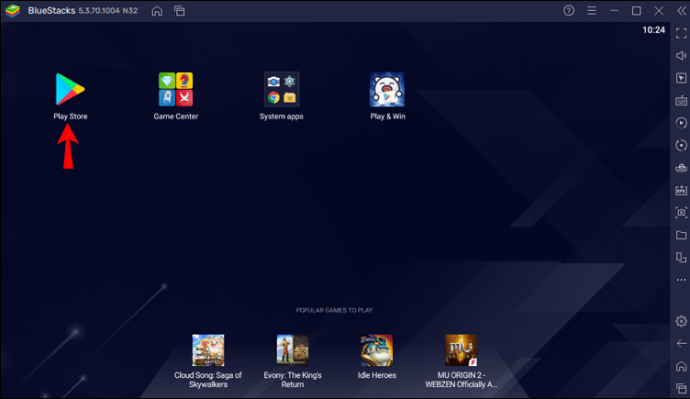
- "TikTok"을 검색하고 앱을 설치하십시오.
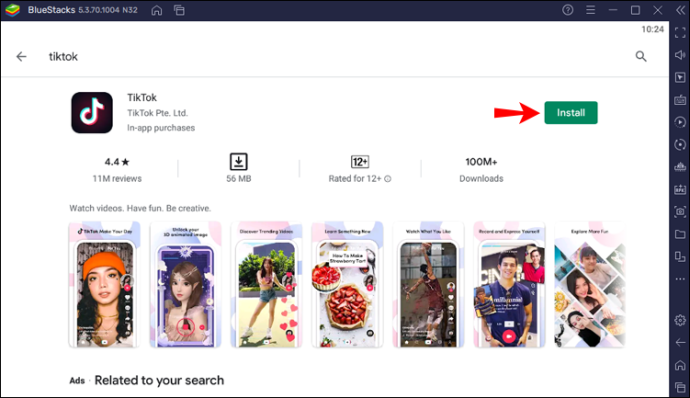
- 설치가 완료되면 "열기"를 클릭하십시오.
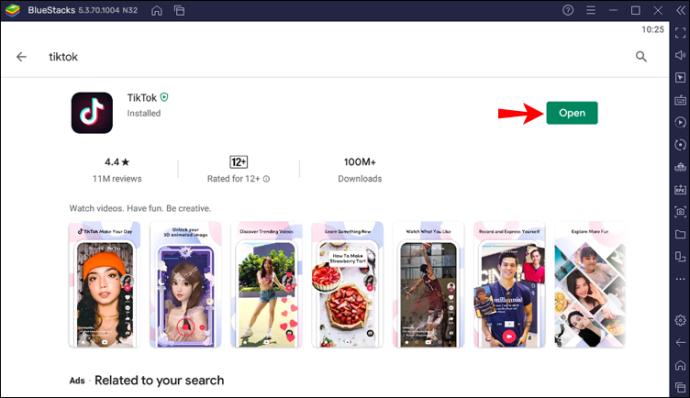
에뮬레이터를 통해 댓글을 고정하거나 고정 해제하려면 다음 단계를 따르세요.
- 틱톡에 로그인합니다.
- 다음 중 하나로 고정하려는 댓글을 찾습니다.
- 하단 탭에서 "나" 아이콘을 선택한 다음 댓글을 살펴보려면 점 3개 풍선을 탭하세요.
- 알림을 보려면 화면 하단의 "받은 편지함"을 탭하세요. 댓글을 찾으면 해당 게시물의 댓글 섹션이 열립니다.
- 댓글을 길게 눌러 새 팝업 창을 엽니다.
- 거기에 "댓글 고정" 및 "댓글 고정 해제" 옵션이 있습니다.
- "댓글 고정"을 선택합니다. 댓글을 고정 해제할 준비가 되면 '댓글 고정 해제'를 선택합니다.
고정된 댓글 바꾸기
동영상에는 한 번에 하나의 댓글만 고정할 수 있습니다. 고정된 댓글을 바꾸려면 다음 단계를 따르세요.
- 다음 중 하나로 고정하려는 댓글을 찾습니다.
- 하단의 탭에서 "나" 아이콘을 탭한 다음 댓글을 살펴보세요. 고정하려는 댓글을 찾으면 점 3개 풍선을 탭합니다.
- 알림을 보려면 하단의 "받은 편지함"을 탭하십시오. 댓글을 찾으면 해당 게시물의 댓글 섹션이 열립니다.
- 댓글을 길게 누르면 팝업이 나타납니다.
- "고정 및 바꾸기"를 선택하십시오.
TikTok Live에 댓글을 고정할 수 있나요?
현재 라이브 세션 중에 작성된 댓글을 고정할 수 없습니다. 라이브 댓글을 고정하는 것과 완전히 같지는 않지만 TikTok에는 라이브 스트림 복사본에 액세스하여 스트림 후 최대 90일 동안 재생 및 다운로드할 수 있는 "라이브 다시 재생" 기능이 있습니다.
이 편리한 기능은 크리에이터가 이전 스트림을 살펴보고 향후 스트림을 배우고 개선하는 데 유용합니다. 라이브 스트림을 재생/다운로드하는 방법은 다음과 같습니다.
- 틱톡에 로그인합니다.
- 하단의 옵션 오른쪽에 있는 "나"를 탭합니다.
- 오른쪽 상단의 점 3개 아이콘을 탭합니다.
- "설정 및 개인 정보" 페이지에서 "라이브 리플레이"까지 아래로 스크롤합니다. 90일 미만의 모든 실시간 스트림 목록이 표시됩니다.
- 관심 있는 스트림을 찾은 다음 재생 버튼 또는 그 아래에 있는 "다운로드" 옵션을 탭합니다.
게시물에 댓글 달기
비디오 공유 플랫폼 TikTok에는 이제 게시물에 댓글을 고정하는 옵션이 포함됩니다.
이 기능을 사용하면 더 많은 개성을 뽐내고 대화에 영감을 줄 수 있습니다.
댓글은 번거롭지 않게 게시물에 고정할 수 있습니다. 비디오와 댓글을 찾아 "댓글 고정" 옵션을 선택하기만 하면 됩니다. 현재 한 번에 하나의 댓글만 고정할 수 있으므로 TikTok을 사용하면 댓글을 쉽게 교체할 수 있습니다.
TikTok에서 가장 좋아하는 것은 무엇입니까? 의견 섹션에서 알려주십시오.